win10蓝屏重启怎么办 win10电脑蓝屏重启的解决方法
更新时间:2023-02-18 10:47:06作者:qin
当我们在使用win10旗舰版系统电脑的时候经常会遇到电脑蓝屏的情况,这很可能是由于电脑的兼容性问题,也有可能是硬件部件内存条上的灰尘过多,或者是接触不良所导致的,那么该如何解决,win10蓝屏重启怎么办?下面小编就给大家介绍一下win10电脑蓝屏重启的解决方法。
具体方法如下:
1、右键点击win10桌面开始菜单,打开“设置”—“更新和安全”
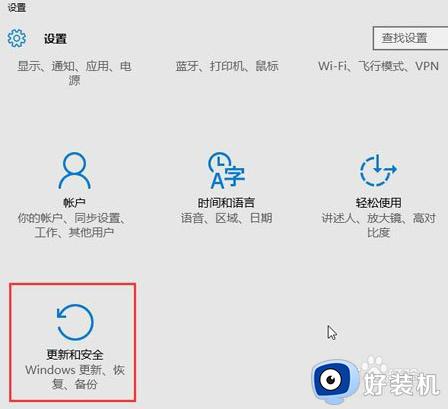
2、接着在“更新和安全”窗口点击左侧“恢复”,在右侧窗口中点击“立即重启”。
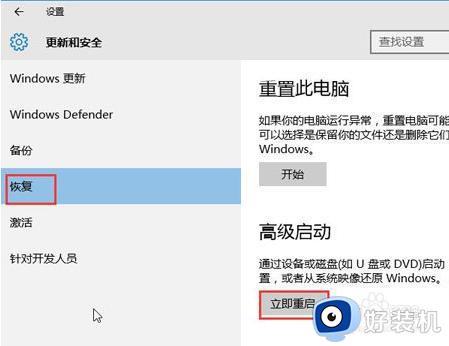
3、重启后点击“疑难解答”,然后在“高级选项”窗口点击“启动设置”。
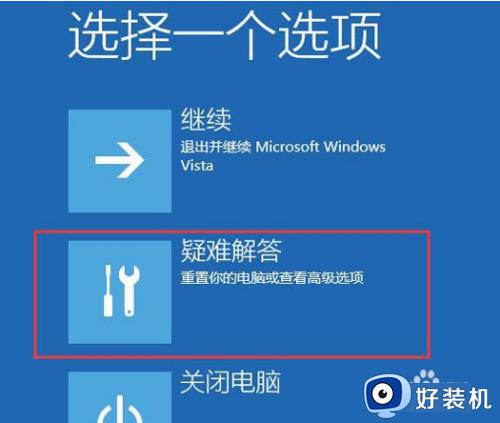

4、在“启动设置”窗口中点击“重启”。
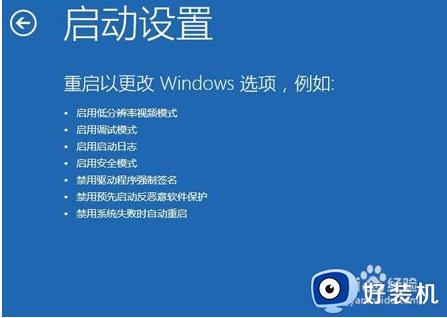
5、接着在“启动设置”窗口中根据提示,按f4进入安全模式。
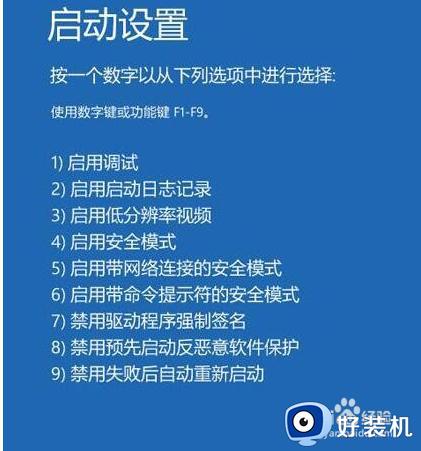
6、在安全模式下,右键点击开始菜单,接着点击“设备管理器”。
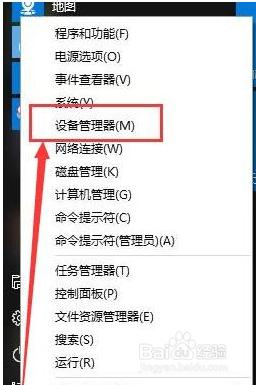
7、设备管理器”窗口中找到显卡,右键点击该显卡,然后在右键菜单中禁用显卡或卸载显卡驱动即可
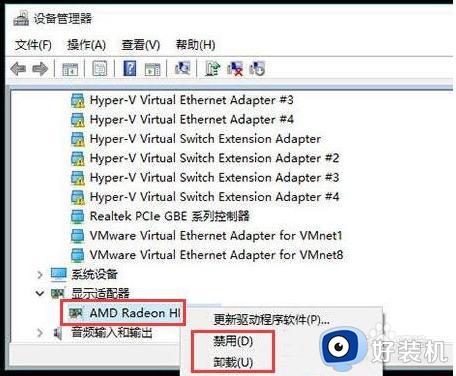
以上就是win10电脑蓝屏重启的解决方法的内容介绍,如果遇到了以上情况,大家跟着上面的步骤一步步来操作就好了,希望对各位用户们有所帮助。
win10蓝屏重启怎么办 win10电脑蓝屏重启的解决方法相关教程
- win10蓝屏重启怎么解决 win10蓝屏重启的解决方法
- 怎样解决win10突然蓝屏自动重启问题 win10蓝屏自动重启原因是什么
- win10电脑玩一会就蓝屏重启怎么办 win10时不时蓝屏重启修复方法
- win10电脑一直蓝屏重启怎么办 win10反复蓝屏重启解决方法
- win10蓝屏笑脸提示重启是怎么回事 win10系统蓝屏笑脸提示重启如何处理
- windows10一直蓝屏重启什么原因 windows10一直蓝屏重启解决方法
- win10电脑蓝屏怎么办 win10电脑蓝屏的解决方法
- win10蓝屏怎么办 win10出现蓝屏的解决方法
- win10待机蓝屏重启怎么办 win10系统待机蓝屏重启如何处理
- windows10蓝屏无限重启无法进入安全模式怎么办 win10不停蓝屏重启安全模式无法进入怎么解决
- win10拼音打字没有预选框怎么办 win10微软拼音打字没有选字框修复方法
- win10你的电脑不能投影到其他屏幕怎么回事 win10电脑提示你的电脑不能投影到其他屏幕如何处理
- win10任务栏没反应怎么办 win10任务栏无响应如何修复
- win10频繁断网重启才能连上怎么回事?win10老是断网需重启如何解决
- win10批量卸载字体的步骤 win10如何批量卸载字体
- win10配置在哪里看 win10配置怎么看
win10教程推荐
- 1 win10亮度调节失效怎么办 win10亮度调节没有反应处理方法
- 2 win10屏幕分辨率被锁定了怎么解除 win10电脑屏幕分辨率被锁定解决方法
- 3 win10怎么看电脑配置和型号 电脑windows10在哪里看配置
- 4 win10内存16g可用8g怎么办 win10内存16g显示只有8g可用完美解决方法
- 5 win10的ipv4怎么设置地址 win10如何设置ipv4地址
- 6 苹果电脑双系统win10启动不了怎么办 苹果双系统进不去win10系统处理方法
- 7 win10更换系统盘如何设置 win10电脑怎么更换系统盘
- 8 win10输入法没了语言栏也消失了怎么回事 win10输入法语言栏不见了如何解决
- 9 win10资源管理器卡死无响应怎么办 win10资源管理器未响应死机处理方法
- 10 win10没有自带游戏怎么办 win10系统自带游戏隐藏了的解决办法
